Cách thay đổi tài khoản email của bạn trên LinkedIn

Hướng dẫn chi tiết về cách thay đổi địa chỉ email liên kết với tài khoản LinkedIn của bạn, giúp bạn duy trì liên lạc hiệu quả hơn.
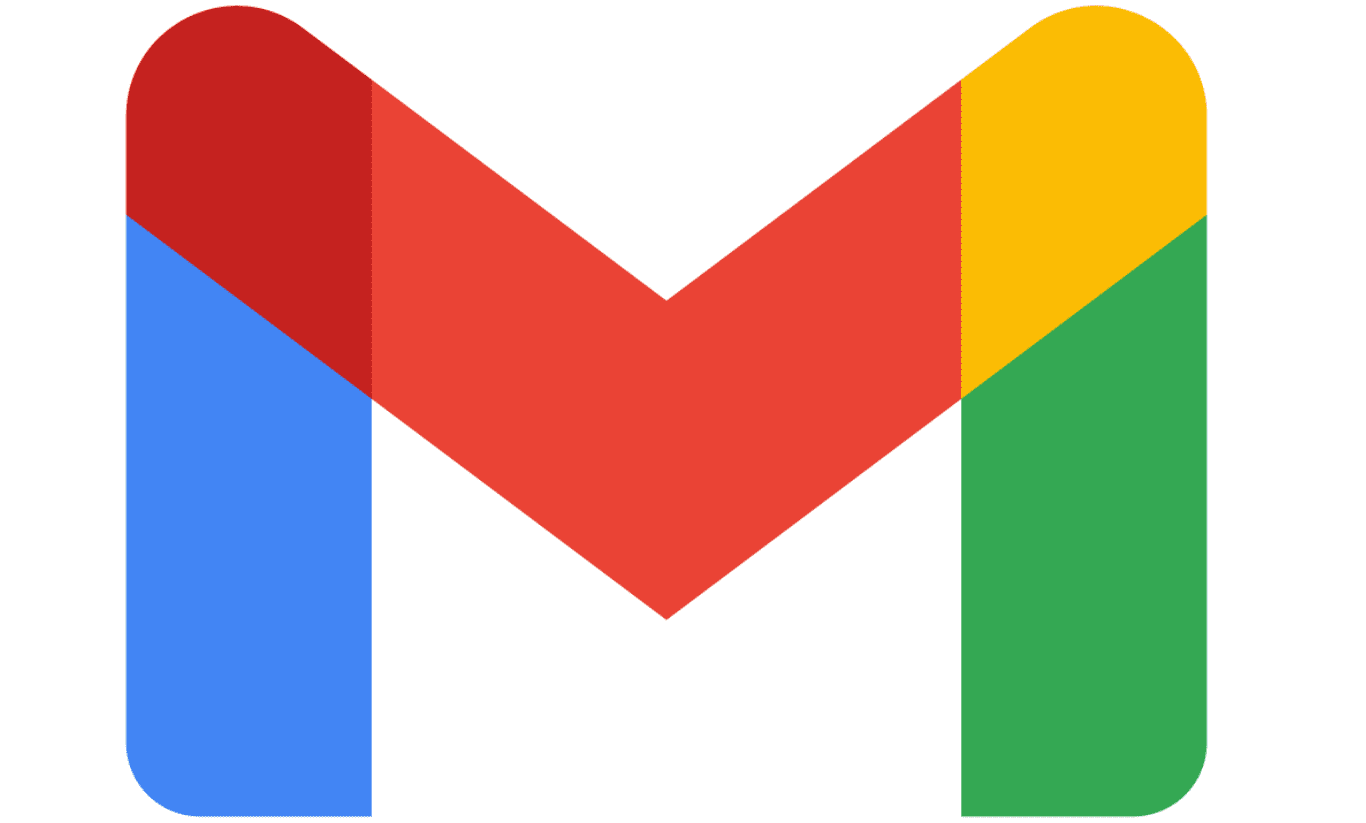
Nếu bạn là một trong số nhiều người đã từng viết email, kiểm tra lại nó, sau đó nhấp vào gửi ngay khi bạn nhận thấy rằng mình đã mắc lỗi, thì bạn không đơn độc. Loại sai lầm này rất phổ biến và dễ mắc phải. Nó thường dẫn đến việc bạn phải gửi một email tiếp theo ngay lập tức, hy vọng rằng không có ai trả lời trong thời gian chờ đợi.
Một trong những tính năng bị đánh giá thấp hơn của Gmail là tùy chọn “Hoàn tác gửi”. Tùy chọn này hữu ích trong những tình huống như vậy mà bạn vô tình nhấn gửi. Theo mặc định, Google cung cấp cho bạn một cửa sổ năm giây để hủy gửi email, nhưng bạn có thể tăng lên đến 30 giây nếu muốn.
Tính năng thu hồi email có tồn tại trong các nền tảng email khác, nhưng chúng rất không đáng tin cậy, vì người dùng phải chọn chấp nhận việc thu hồi, điều này thường thu hút sự chú ý của họ đến email có lỗi. Tuy nhiên, giải pháp của Gmail thực sự đáng tin cậy, nó đạt được điều này chỉ bằng cách trì hoãn việc gửi email cho đến khi bộ hẹn giờ hết hạn.
Mẹo: Bạn nên lưu ý về độ trễ thời gian nếu bạn đang gửi các email nhạy cảm về thời gian vì nó có thể khiến bạn bỏ lỡ các thời hạn khó nếu bạn để gửi email đến giây cuối cùng.
Để định cấu hình khoảng thời gian hủy gửi, bạn cần vào cài đặt của Gmail. Để làm như vậy, hãy nhấp vào biểu tượng bánh răng ở góc trên cùng bên phải, sau đó nhấp vào “Xem tất cả cài đặt”.

Nhấp vào biểu tượng bánh răng cưa, sau đó nhấp vào “Xem tất cả cài đặt”.
Trong tab “Chung” của cài đặt, tìm phần “Hoàn tác gửi”, sau đó chọn khoảng thời gian bạn muốn từ menu thả xuống. các tùy chọn của bạn để chọn là 5, 10, 20 và 30 giây. Khi bạn đã chọn xong, hãy cuộn xuống cuối trang và nhấp vào “Lưu thay đổi”.
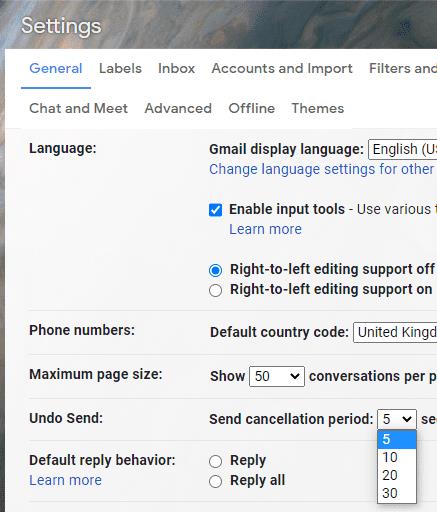
Chọn khoảng thời gian hủy bạn muốn từ hộp thả xuống “Hoàn tác gửi”.
Để hoàn tác việc gửi email, hãy nhấp vào “Hoàn tác” ở góc dưới bên trái ngay sau khi bạn đã gửi email.
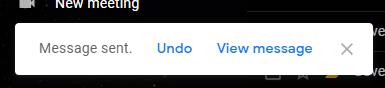
Nhấp vào “Hoàn tác” ở góc dưới bên trái để hoàn tác gửi email.
Hướng dẫn chi tiết về cách thay đổi địa chỉ email liên kết với tài khoản LinkedIn của bạn, giúp bạn duy trì liên lạc hiệu quả hơn.
Khám phá những lý do phổ biến khiến Avast VPN không hoạt động và cách khắc phục hiệu quả để bạn có thể duy trì kết nối Internet
Nhiều người gặp lỗi "Tìm nạp dữ liệu trên Facebook". Bài viết này sẽ hướng dẫn bạn 7 cách khắc phục hiệu quả và tối ưu nhất.
Mặc dù Google Maps không hỗ trợ chức năng bán kính, nhưng bạn có thể sử dụng dịch vụ bản đồ trực tuyến như CalcMaps và Maps.ie để vẽ bán kính xung quanh một vị trí.
Hướng dẫn cách khắc phục lỗi "Lỗi thực hiện truy vấn" trên Facebook. Đăng xuất, xóa bộ nhớ cache và khởi động lại thiết bị là các giải pháp hiệu quả.
Hướng dẫn chi tiết cách kiểm tra độ mạnh của mật khẩu, các loại tấn công phổ biến, và 5 bí quyết tạo mật khẩu an toàn, dễ nhớ. Tối ưu hóa bảo mật tài khoản của bạn ngay hôm nay!
Lời nhắc luôn là điểm nổi bật chính của Google Home. Họ chắc chắn làm cho cuộc sống của chúng tôi dễ dàng hơn. Hãy cùng tìm hiểu nhanh về cách tạo lời nhắc trên Google Home để bạn không bao giờ bỏ lỡ việc làm việc vặt quan trọng.
Việc nhập câu trích dẫn yêu thích từ cuốn sách của bạn lên Facebook rất tốn thời gian và có nhiều lỗi. Tìm hiểu cách sử dụng Google Lens để sao chép văn bản từ sách sang thiết bị của bạn.
Đôi khi, khi đang làm việc trên Chrome, bạn không thể truy cập một số trang web nhất định và gặp lỗi “Fix Server DNS address could not be seek in Chrome”. Đây là cách bạn có thể giải quyết vấn đề.
Nếu bạn muốn loại bỏ thông báo Khôi phục trang trên Microsoft Edge, chỉ cần đóng trình duyệt hoặc nhấn phím Escape.








